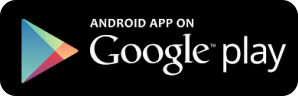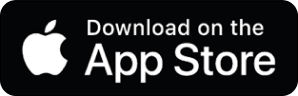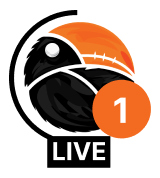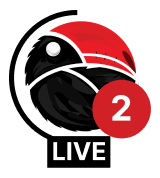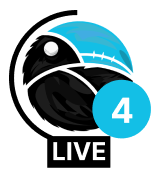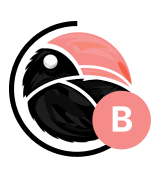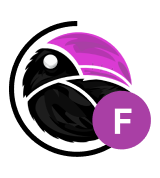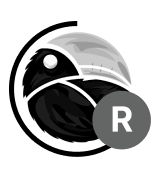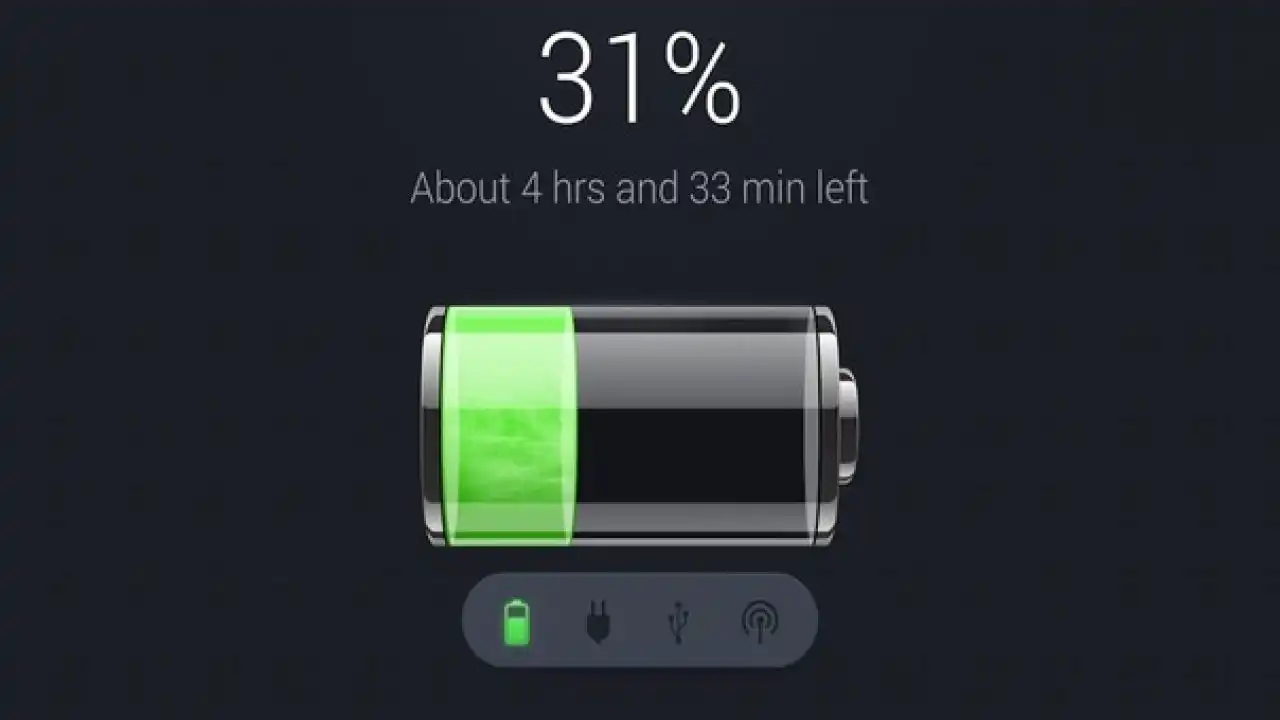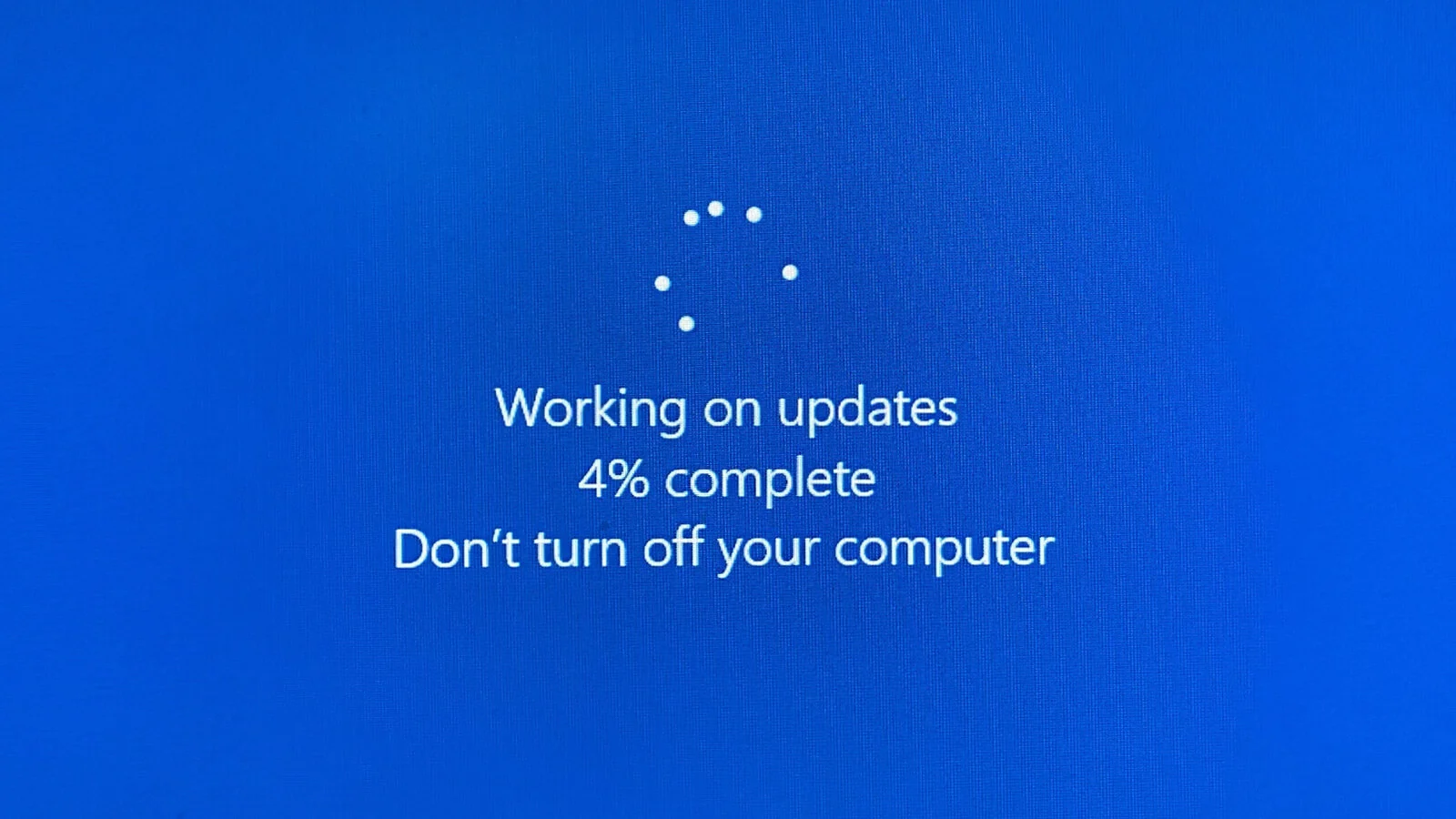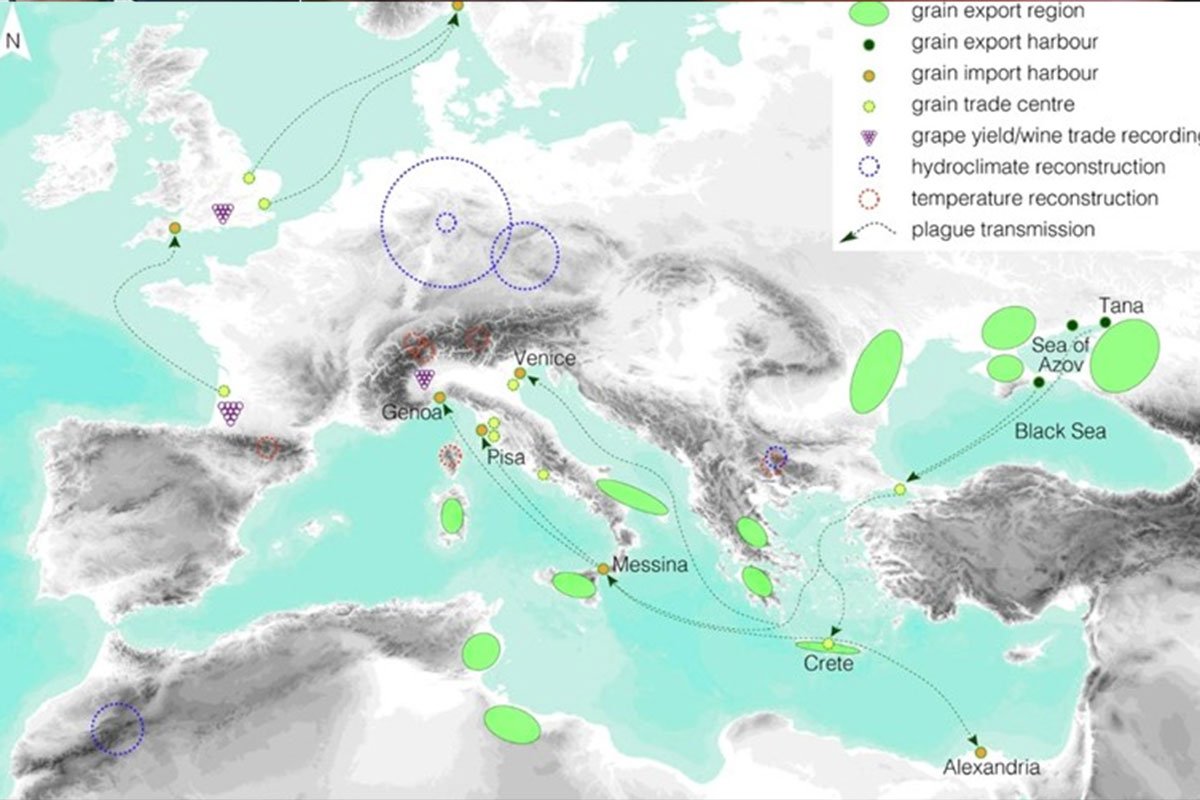1. Isključite Always-on ekran
Jedan od najvećih potrošača baterije na svakom telefonu je Aways-on funkcija koja drži stalno uključen ekran. Kompanije će vam po pravilu govoriti da ovo podešavanje ekrana troši samo oko 1% do 2% na sat, ali budimo iskreni – nije tačno, uvek je to mnogo više. Možda bi bilo lepo baciti pogled na svoj telefon dok stoji na stolu da biste proverili koliko je sati, ali verovatno nije vredno žrtvovanja potrošene energije i skraćenog trajanja baterije.
Kako da isključite ovu funkciju: Otvorite Settings i pronađite opciju Lock Screen, bilo da se nalazi na glavnoj listi podešavanja ili u okviru Display menija. Tu ćete pronaći opciju always show info ili jednostavno isključite prekidač za aktiviranje Always On Display funkcije. U svakom slučaju, isključite opciju i proverite da li je ekran potpuno ugašen kada ga zaključate.
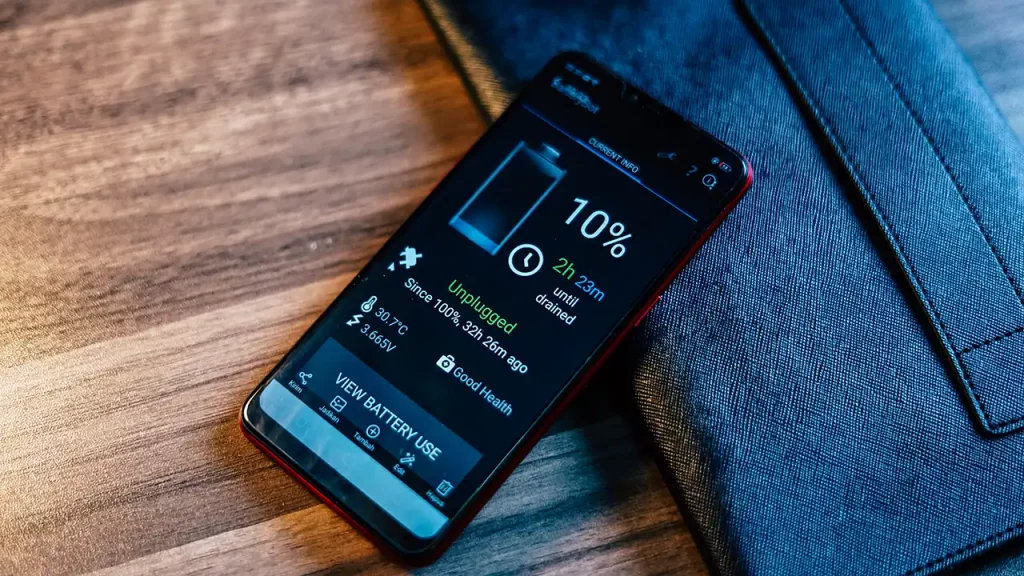
2. Uključite Adaptive Battery opciju
Postoji jedna zgodna funkcija ugrađena u Android pod nazivom Adaptive Battery i dostupna je na većini uređaja. Adaptivna baterija može automatski da upravlja performansama i efikasnošću vašeg telefona radom u pozadini i koristeći posebne procese za produženo trajanje baterije. Na primer, kada vam nisu potrebne maksimalne performanse za neku jednostavnu operaciju kao što je listanje poruka u Inobox-u, ova funkcija će smanjiti potrošnju i uštedeti vam energiju u bateriji.
Kako: Idite na Settings > Battery > Adaptive preferences proverite da li je Adaptive battery opcija aktivna. Ako nije, uključite je.
Prebacite se u Dark režim
Tokom proteklih nekoliko godina, mnogi Android telefoni iz srednjeg i jeftinog cenovnog ranga su pratili skuplje modele u pravcu ugradnje OLED ekrana. Tehnologija omogućava da se pojedinačni pikseli zatamne ili potpuno isključe kada se ne koriste, što je daleko „zdravije“ za trajanje baterije od tradicionalnih LCD ekrana sa jednim uniformno velikim sistemom pozadinskog osvetljenja. Prelaskom na tamnu temu vašeg telefona, ti pikseli će biti mnogo češće zatamnjeni i isključeni, a zauzvrat će ostati više sačuvane energije u bateriji vašeg telefona.
Kako: Idite na Settings > Display na svom Android telefonu. Tamo ćete pronaći opciju za prebacivanje između svetle i tamne teme i opciju da se tamni tj Dark režim automatski uključi u određeno doba dana. Da biste maksimalno produžili trajanje baterije, preporučujemo da tamni ili Dark režim bude stalno uključen.
4. Podesite osvetljenost ekrana i „sleep time“
Opšte je poznato da smanjenje nivoa osvetljenosti ekrana, itekako može pomoći u uštedi potrošnje baterije, ali vredi još jednom ponoviti. Sa modernim telefonima, imate dovoljno osvetljenja i često nije potrebno da pojačavate osvetljenje na visoke vrednosti kako biste ažurirali Instagram ili proverili svoju e-poštu. Takođe, važno je skratiti vreme koje je potrebno vašem telefonu da pređe u stanje mirovanja i smanjene aktivnost u tzv „sleep mode“. Korisnici često postavljaju vreme mirovanja na minut ili više, što može da vam isprazni bateriju kada ne koristite telefon i odlažu ga na sto bez zaključavanja ekrana. Uključite ova dva podešavanja i shvatićete da vam sada baterija telefona duže traje.
Kako: Prevucite nadole jednom ili dvaput od vrha ekrana telefona da biste otvorili meni za brza podešavanja. Videćete klizač sa slikom sunca ili drugog izvora svetlosti pored njega. Prevucite klizač ulevo da biste smanjili osvetljenost. Da biste smanjili vreme potrebno za prebacivanje telefona u „sleep“ mod, idite na Settings > Display i promenite Screen timeout na vrednost manju od jednog minuta.
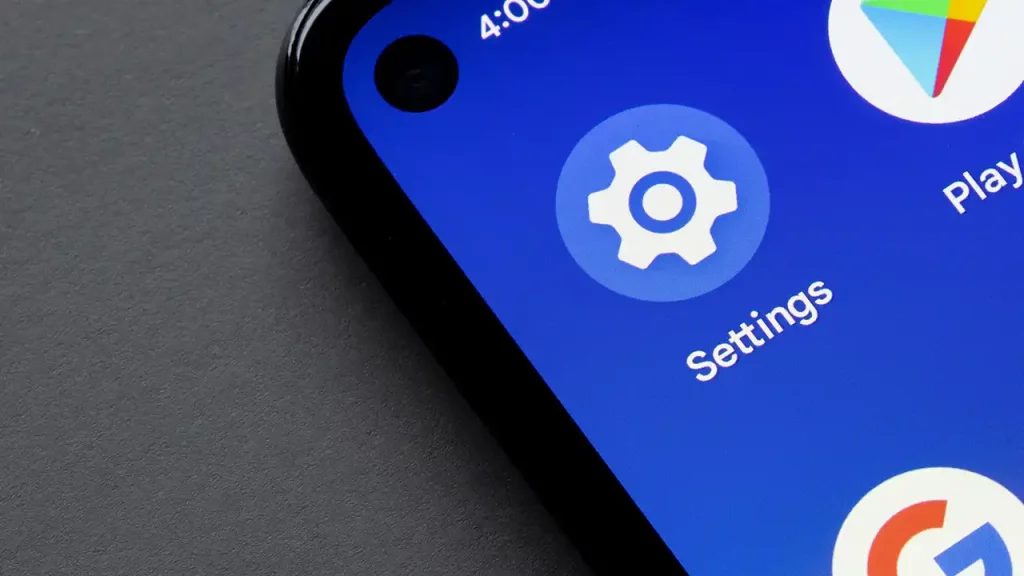
5. Izbrišite neaktivne naloge
Svi smo to radili u nekom trenutku u životu: postavili ste novi nalog za aplikaciju društvenih mreža ili e-mail, koji ste nakon toga zaboravili, a zatim napravili novi, drugi nalog koji postaje vaš glavni nalog za tu vrstu uslugu ili platformu. Prošli smo kroz ovaj proces, pa sigurno više puta. Ako podesite naloge na telefonu, svi stari nalozi ostaju, stalno osvežavajući svoj status i tako troše bateriju vršeći ove poslove u pozadini. Ako mislite da možda imate neke stare naloge koje vredi ukloniti sa telefona, obavezno ih obrišite, bolje pre nego kasnije.
Kako: Idite u Settings i pronađite opciju sa nalozima (na Samsung telefonima se zove Accounts and backup, kod Google Pixel telefona Passwords & accounts). Pronaći ćete listu svih aktivnih naloga, sinhronizovanih sa vašim telefonom. Dodirnite jedan od njih i skrolujte nadole do tastera Remove account. Dodirnite ga i nalog će nestati.
6. Isključite zvukove tastature i haptiku
Ako koristite telefon, velike su šanse da prilično često kucate na tastaturi, bilo da objavljujete poruke na društvenim mrežama ili odgovarate na poruke prijatelja. Ako imate omogućene zvučne i haptičke povratne informacije, baterija može da pati od dodatne potrošnje jer vaš telefon mora da pravi niz vibracija i zvukova svaki put kada dodirnete taster slova. Čuti i osetiti tastaturu dok kucate je lepo iskustvo, ali nije idealno ako želite da produžite trajanje baterije vašeg telefona.
Kako: Otvorite Settings i pronađite Language and input. U ovom meniju se nalaze podešavanja za vašu tastaturu. Pronađite meni u kojem možete da izaberete podrazumevanu tastaturu, a zatim dodirnite ikonu zupčanika pored nje da biste upravljali podešavanjima. Ako ste korisnik Gboard-a (kao i većina ljudi), onda ćete otići na Preferences > Key press i isključiti Sound on keypress i Haptic feedback on keypress.
7. Ograničite notifikacije tj obaveštenja
Možda to ne shvatate na prvu, ali obaveštenja mogu biti jedan od najvećih potrošača baterije vašeg telefona ukoliko ih dosta dobijate i primate na svakodnevnom nivou. Ne samo da vaš telefon zuji i zvoni po ceo dan, već se i same aplikacije stalno osvežavaju u pozadini, tražeći nova obaveštenja o kojima će vas upozoriti. Većina aplikacija ima načine kako da ograniči količinu obaveštenja koju primate, ali najlakši način je da ih isključite preko Settings opcije na telefonu.
Kako: Idite na Settings > Notifications > App notifications da biste videli listu svih aplikacija instaliranih na vašem telefonu. Pored svake od njih postoje prekidači koji će, kada se aktiviraju, onemogućiti sva obaveštenja za tu određenu aplikaciju.
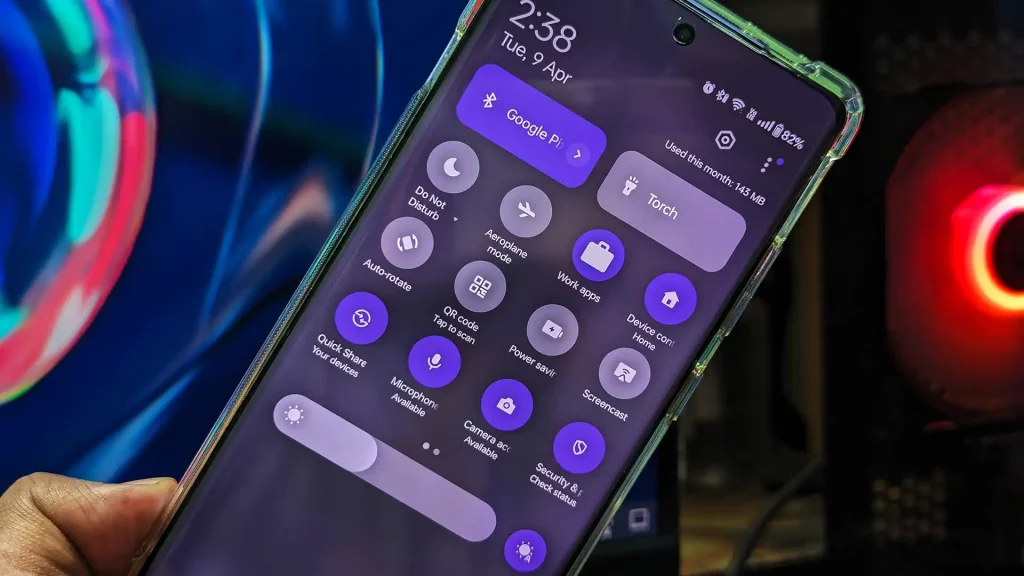
8. Isključite Hey Google detekciju
Ako vaš telefon stalno osluškuje kada ćete reći „Hej Google“, velike su šanse da vam se baterija ubrzano prazni. Vaš mikrofon je stalno aktivan i čeka da izgovorite te dve magične reči koje pokreću Google asistenta i potrebna je prilična količina energije da se taj proces pokrene više puta na dan. Isključivanje ove funkcije je lako za svakoga, čak i one koji ne koriste asistenta svakodnevno.
Kako: Otvorite aplikaciju Google na telefonu i dodirnite sliku svog profila u gornjem desnom uglu. Zatim idite na Settings > Google Assistant > Hey Google & Voice Match i isključite Hey Google opciju. Od sada će vaš telefon pokretati asistenta samo ako držite pritisnut Power taster.
9. Smanjite vrednost osvežavanja ekrana
Nema sumnje da su ekrani savremenih telefona postali zaista dobri u poslednjih nekoliko godina, delimično zahvaljujući većim brzinama osvežavanja sadržaja ekrana koje su omogućili proizvođači. Bilo da se radi o 90 Hz, 120 Hz ili čak brže, povećanje vremena osvežavanja ekrana pomaže da animacije i svakodnevna interakcija budu glatkije, tečnije i brže reaguju. Nažalost, visoka vrednost osvežavanja takođe znači povećanu potrošnju baterije – možda bi ponekad bilo bolje da isključite ovu funkciju.
Kako: Otvorite Settings i idite do Display opcije. Ovde ćete pronaći podešavanja za konfigurisanje brzine osvežavanja ekrana. Većina pametnih telefona ovu funkciju naziva drugačije; Google ga označava kao Smooth Display, dok ga Samsung naziva Motion smoothness. Pronađite podešavanje povezano sa brzinom osvežavanja i vratite se na standardnu brzinu. Vaš ekran će verovatno izgledati malo sporije i isprekidano prikazati neku animaciju, ali to je sasvim normalno. To jednostavno znači da radi na 60 Hz, na koliko je radio svaki telefon do pre samo nekoliko godina.
10. Isključite bežične funkcije koje ne koristite
Nikada nismo bili zagovornci isključivanja bežičnih funkcija, kao što su: Wi-Fi, Bluetooth ili detekcija lokacije, da bi se uštedela baterija telefona. Toliko se aplikacija i servisa oslanja na funkciju bežične veze, da se vaše Android iskustvo može pretvoriti u zaista teskobno i nešto loše. Međutim, ako ne koristite ništa za šta je potrebna Bluetooth veza ili ne koristite telefon za GPS, možda bi bilo vredno truda da isključite neke od ovih funkcija i uštedite u većoj meri kako bi produžili trajanje baterije.
Kako: U osnovi na svakom Android telefonu, možete jednom ili dvaput da prevučete nadole od vrha da biste pristupili brzim podešavanjima, gde ćete pronaći ikone za Wi-Fi, Bluetooth, lokaciju, režim rada u avionu i još mnogo toga. Dodirnite ih jednom da biste ih isključili, a dodirnite ih ponovo da biste ih ponovo uključili. Takođe možete da kontrolišete sva ova podešavanja preko Settings menija, iako su brza podešavanja, definitivno najlakši način da im pristupite i podesite ih.
Bonus: Koristite režim male potrošnje – Low power mode
Nismo uključili ovu funkciju u primarnu listu jer je, očigledno. Režim male potrošnje ugrađen u vaš telefon će se razlikovati u zavisnosti od uređaja do uređaja, ali opšta premisa ostaje ista: onemogućiće izvršenje nekih funkcija u pozadini, ograničiti koliko često se aplikacije osvežavaju, smanjiti osvetljenost ekrana, smanjiti brzinu osvežavanja i još dosta toga kako biste maksimalno uštedeli na bateriji.
Kako: Postoji nekoliko načina da omogućite low power mode tj režim male potrošnje na svom Android telefonu, ali najčešći je da dvaput prevučete nadole od vrha ekrana da biste došli do menija sa brzim podešavanjima, a zatim dodirnete prečicu za bateriju. Prečica bi trebalo da izgleda kao baterija sa znakom plus ili nešto slično. Tada ćete dobiti obaveštenje da je režim male potrošnje ili low power mode (ili kako god da se zove na vašem telefonu) uključen. Možete da pratite iste korake da biste isključili ovaj mod.
Izvor: ZDNET